WPS表格去除公章圖片背景的方法
時間:2023-08-25 11:59:26作者:極光下載站人氣:2955
一些小伙伴喜歡在wps中進行報表的設置編輯,有些情況下會添加一個公章圖片到excel表格中,但是添加的公章是圖片,想要將公章進行摳圖操作,那么怎么進行摳圖呢,在WPS Excel中有一個設置透明色的功能,當你將圖片添加到表格中之后,直接可以通過設置透明色功能將公章的背景進行快速的去除,且只留下公章內容,這樣摳圖下來的內容是十分不錯的,且不會留下其他的痕跡,下方是關于如何使用WPS Excel摳公章的具體操作方法,如果你需要的情況下可以看看方法教程,希望對大家有所幫助。
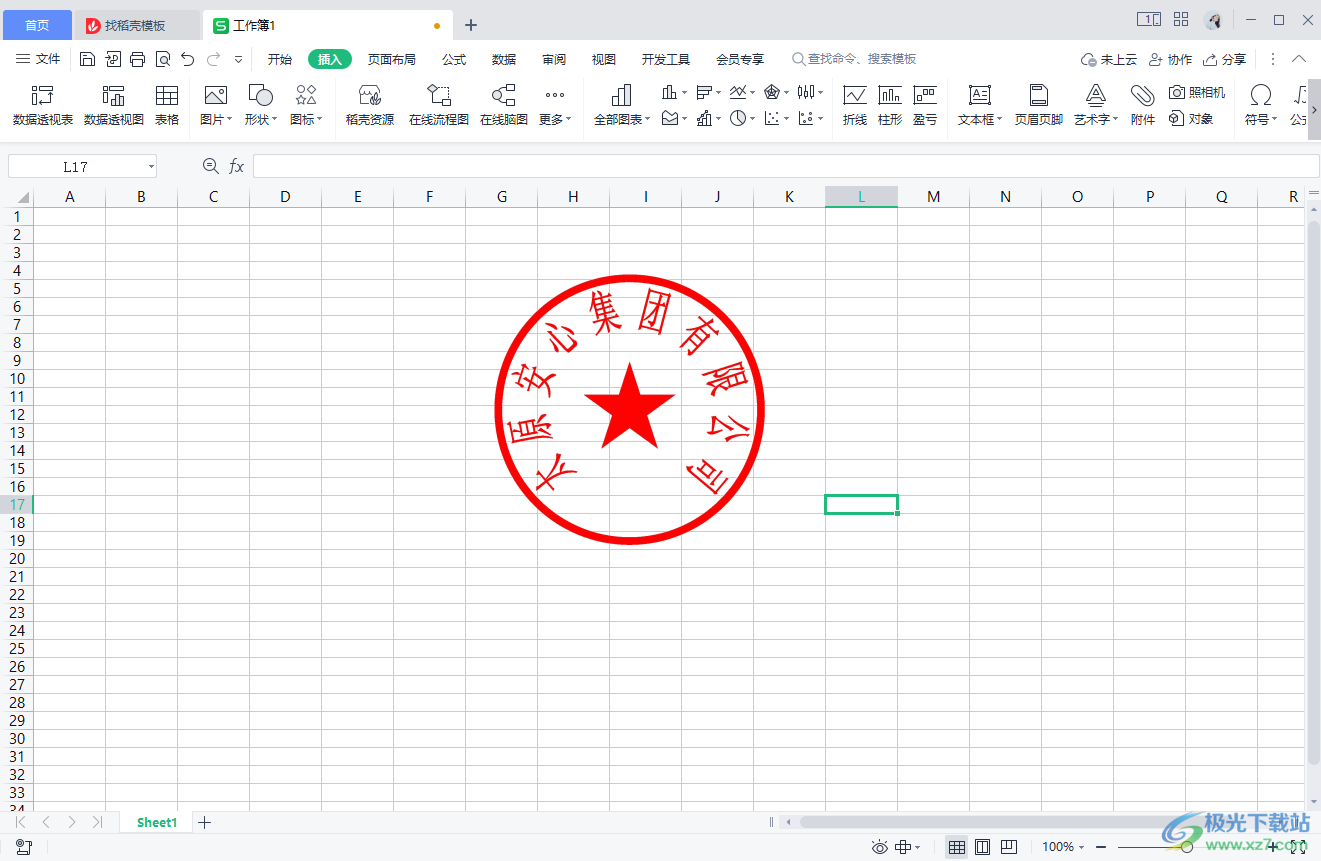
方法步驟
1.首先需要打開WPS表格,在頁面中將菜單欄的【插入】選項進行單擊,然后選擇【圖片】選項。
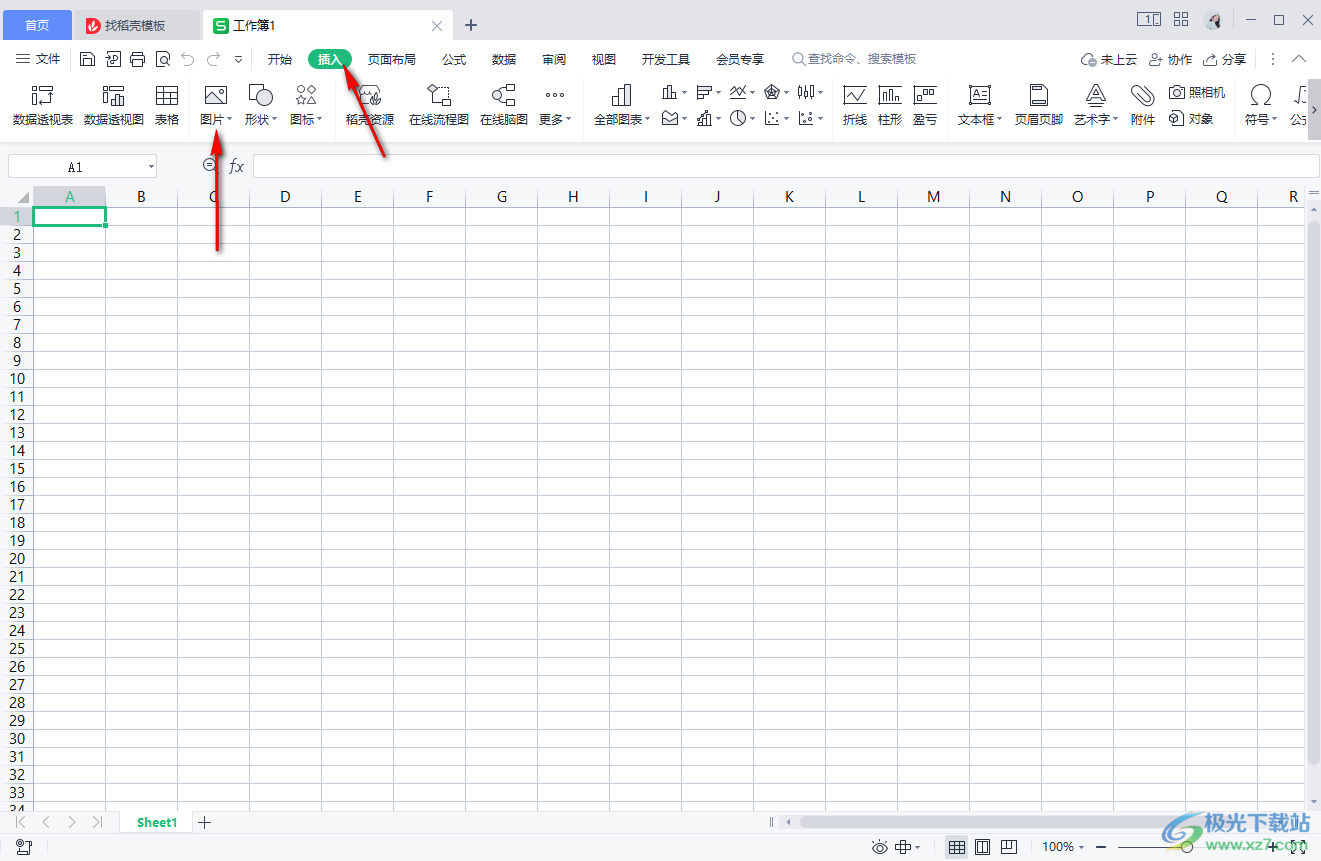
2.隨后即可進入到本地文件夾的窗口中,將保存圖片的文件夾打開,之后選擇自己需要進行摳圖的公章圖片進行添加。
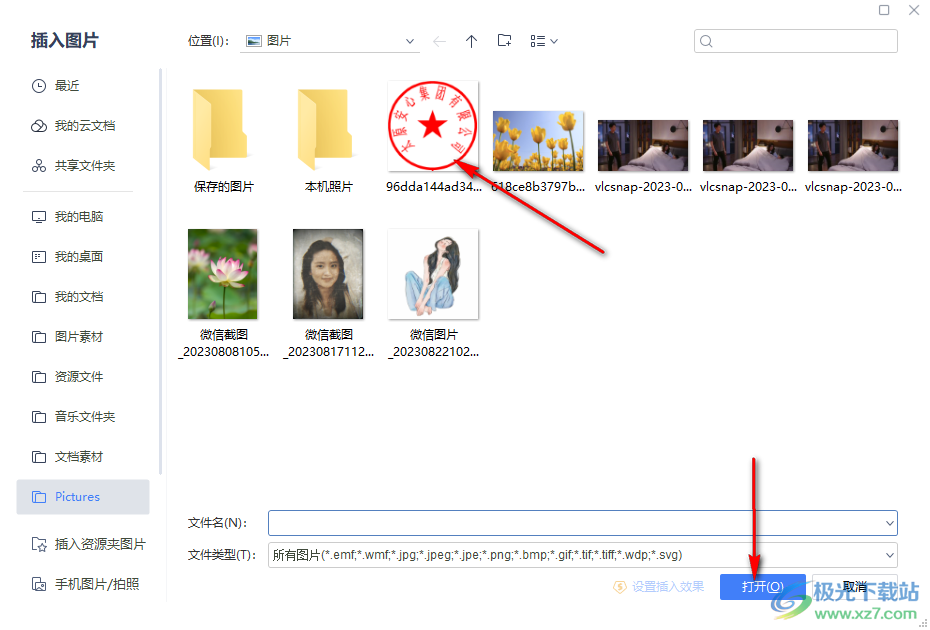
3.當你將公章圖片添加到表格頁面中之后,直接在圖片工具欄中找到【設置透明色】功能,將該功能進行點擊一下。
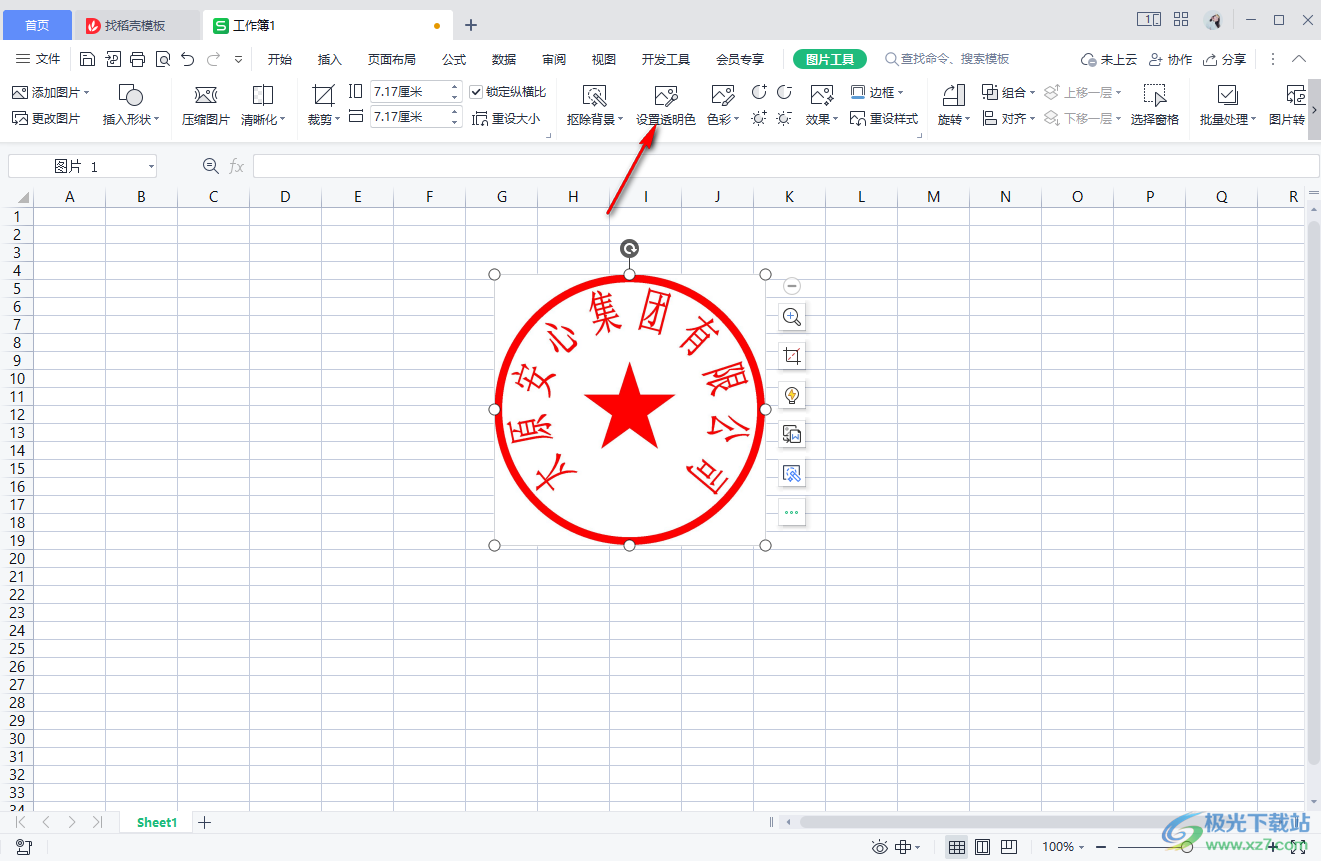
4.然后將鼠標定位到圖片的白色的背景位置進行左鍵點擊,那么你可以看到圖片的背景已經去除了,留下的就是公章內容,如圖所示。
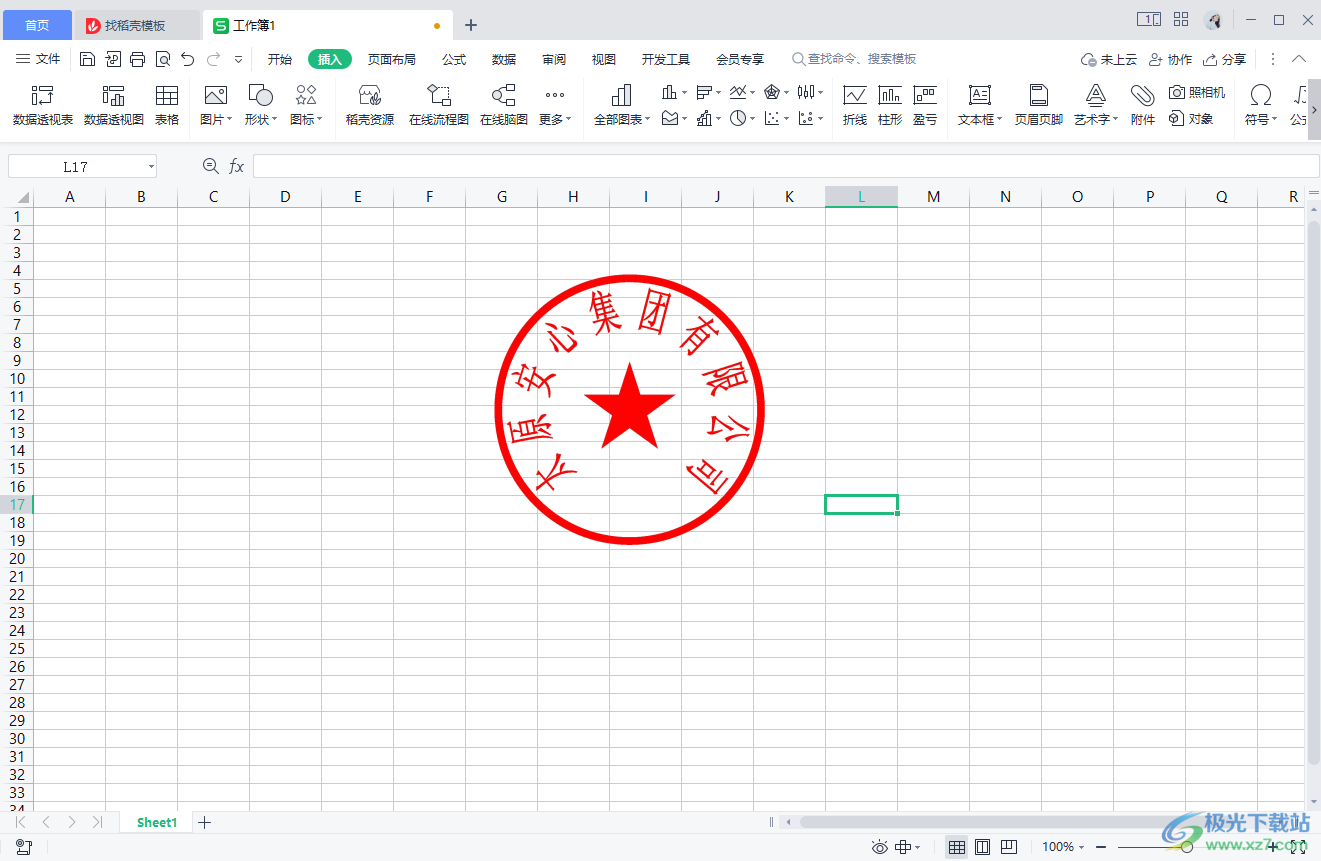
5.此外,如果你想要為公章進行背景的更換,那么你可以將公章進行右鍵點擊,選擇【設置對象格式】,之后在右側打開的窗口中依次點擊【填充與線條】-【純色填充】,選擇自己喜歡的顏色以及設置透明度即可。
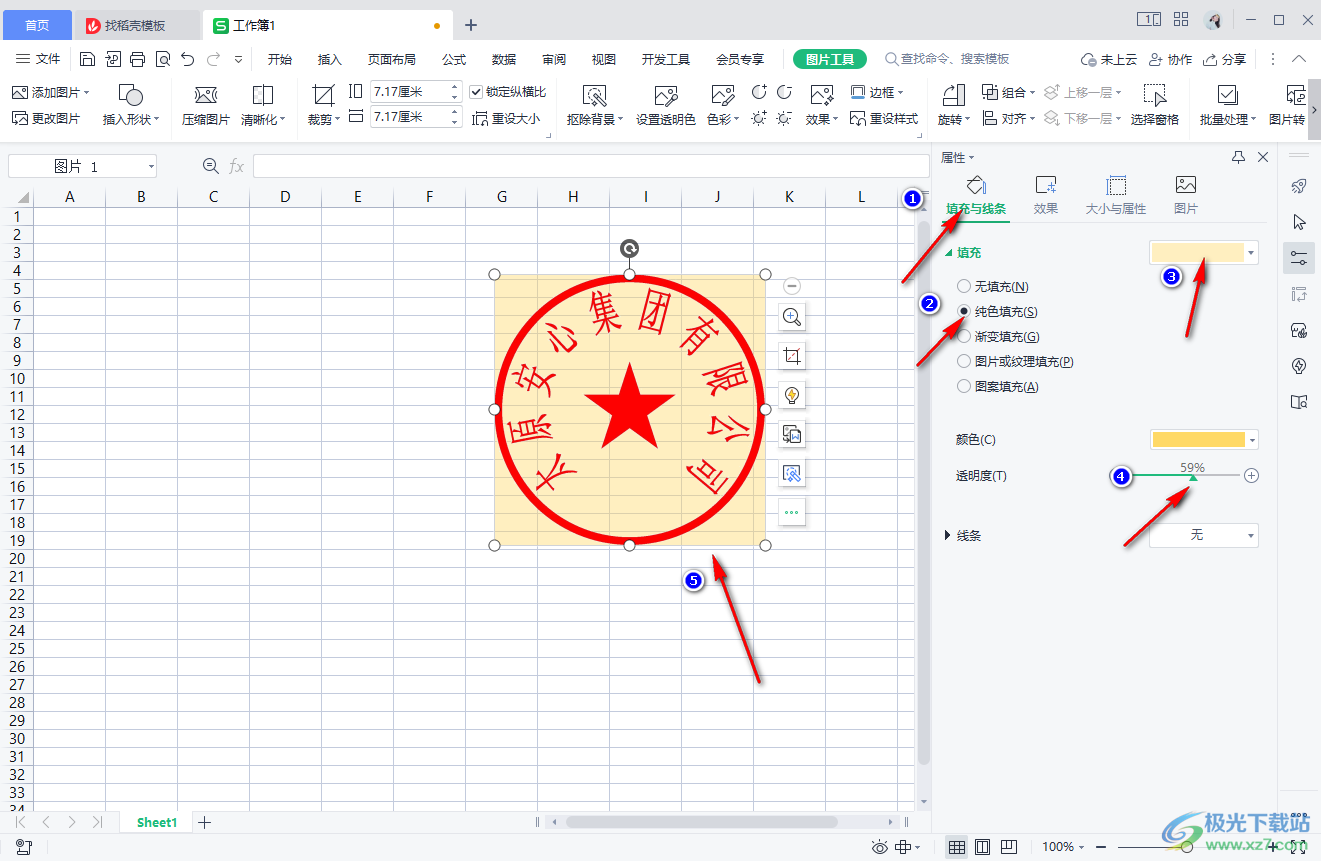
以上就是關于如何使用WPS Excel摳公章的具體操作方法,如果你想要快速的去除公章背景,將公章的內容摳圖出來,那么即可使用設置透明色功能進行摳圖即可,且還可以為已經摳圖的公章進行背景的更換,感興趣的話可以操作試試。

大小:240.07 MB版本:v12.1.0.18608環境:WinAll
- 進入下載
相關推薦
相關下載
熱門閱覽
- 1百度網盤分享密碼暴力破解方法,怎么破解百度網盤加密鏈接
- 2keyshot6破解安裝步驟-keyshot6破解安裝教程
- 3apktool手機版使用教程-apktool使用方法
- 4mac版steam怎么設置中文 steam mac版設置中文教程
- 5抖音推薦怎么設置頁面?抖音推薦界面重新設置教程
- 6電腦怎么開啟VT 如何開啟VT的詳細教程!
- 7掌上英雄聯盟怎么注銷賬號?掌上英雄聯盟怎么退出登錄
- 8rar文件怎么打開?如何打開rar格式文件
- 9掌上wegame怎么查別人戰績?掌上wegame怎么看別人英雄聯盟戰績
- 10qq郵箱格式怎么寫?qq郵箱格式是什么樣的以及注冊英文郵箱的方法
- 11怎么安裝會聲會影x7?會聲會影x7安裝教程
- 12Word文檔中輕松實現兩行對齊?word文檔兩行文字怎么對齊?
網友評論